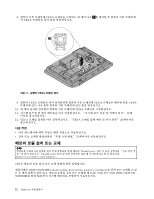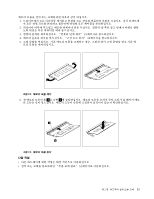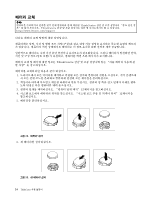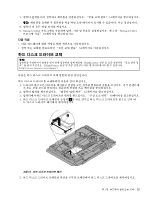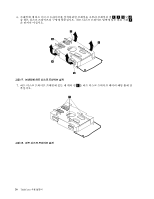Lenovo ThinkCentre M90z (Korean) User Guide - Page 35
광 드라이브 교체, 참고
 |
View all Lenovo ThinkCentre M90z manuals
Add to My Manuals
Save this manual to your list of manuals |
Page 35 highlights
8 1 그림 19 51 ThinkCentre ThinkCentre http://www.lenovo.com/support 1 2 3 15 4 10 제 2 27

8. 브래킷이 있는 새 하드 디스크 드라이브를 하드 디스크 드라이브 베이에 밀어 넣으십시오. 두 개의 탭
1
으로 고정될 때까지 하드 디스크 드라이브 브래킷의 손잡이를 아래쪽으로 누르십시오.
그림19. 하드 디스크 드라이브 설치
다음 작업
•
다른 하드웨어에 대한 작업은 해당 섹션으로 이동하십시오.
•
장착 또는 교체를 완료하려면 “부품 교체 완료” 51페이지로 이동하십시오.
광 드라이브 교체
주의:
컴퓨터를 수리하거나 덮개를 열기 전에 컴퓨터와 함께 제공된
ThinkCentre 안전 및 보증 설명서
의 “중요 안전 정
보”를 읽어 보십시오.
ThinkCentre 안전 및 보증 설명서
는 다음 웹 사이트에서도 볼 수 있습니다.
다음은 광 드라이브 교체 방법에 관한 설명입니다.
참고:
광 드라이브는 일부 모델에서만 사용이 가능합니다.
광 드라이브를 교체하려면 다음과 같이 하십시오.
1. 드라이브에서 모든 미디어를 제거하고 연결된 모든 장치와 컴퓨터의 전원을 끄십시오. 전기 콘센트에
서 모든 전원 코드를 분리하고 컴퓨터에 연결된 모든 케이블을 분리하십시오.
2. 책상이나 바닥에 부드럽고 깨끗한 타월이나 천을 두십시오. 컴퓨터 양 쪽을 잡고 덮개가 아래로 향하
도록 뒤집은 다음 컴퓨터를 내려 놓으십시오.
3. 컴퓨터 덮개를 제거하십시오. “컴퓨터 덮개 제거” 15페이지을 참고하십시오.
4. 광 드라이브의 위치를 찾으십시오. “구성 요소 위치” 10페이지을 참고하십시오.
제
2
장
.
하드웨어 설치 또는 교체
27